Gantt 차트는 작업 일정의 시간 범위를 시각화하기 위해 개발되었으며 프로젝트 관리 프로그램에서 가장 일반적으로 사용됩니다.
1s의 Gantt Chart 개체가 ZUP(즉, 계산 시각화 작업)용으로 설계되었다고 가정합니다. 하나의 포인트(직원)가 여러 시리즈(적립금)를 볼 수 있도록 합니다. 프로젝트 관리 소프트웨어에서와 같이 세부 열이 여러 개인 시리즈를 정의하는 것은 불가능합니다.
따라서 차트의 주요 요소는 Point, Series, Value입니다.
간트 차트 포인트
이것은 직원으로 식별될 수 있는 주요 데이터 컷이며 막대 왼쪽의 열로 시각적으로 표시되는 반면 한 지점은 이 지점의 시리즈로 표시된 여러 행을 결합합니다. 상한과 하한을 설정합니다. "A"라는 이름의 점에 대한 아래 그림은 표시된 데이터의 경계를 보여줍니다.
간트 차트 시리즈
이것은 계산 유형으로 식별할 수 있는 포인트를 자세히 설명하고 포인트 제한 내부의 선을 시각적으로 나타내는 추가 섹션입니다.
간트 차트의 의미
Intervals(Strips) 컬렉션을 저장하는 개체입니다. 실제로 시각적으로 Value는 시리즈의 값이므로 시리즈의 전체 영역을 차지합니다. 값은 Point와 Series를 지정하여 얻을 수 있습니다.
간트 차트 간격
막대의 길이를 설정하는 객체입니다. StartDate 및 EndDate 매개변수가 있습니다. 간격은 계산 유형의 기간 중 하나로 식별할 수 있습니다.
이제 이것이 코드에서 어떻게 구현되는지 살펴보겠습니다.
먼저 Gantt 차트를 배치할 스프레드시트 문서 보기의 레이아웃을 만들어야 합니다.

Gantt 차트를 정확하게 얻기 위해 명명된 영역을 생성합니다.
또한 이미지를 표시하기 위한 스프레드시트 문서 유형인 TabDocResult 속성을 생성합니다.
간트 차트 영수증 목록:
TabDocResult.Clear(); CurrentObject = FormAttributeToValue("객체"); 레이아웃 = CurrentObject.GetLayout("레이아웃"); RegionD=Layout.GetArea("ChartArea|ChartAreaTop"); 사진 = AreaD.Pictures; DG = Drawing.Object;
이제 Point, Series, Value를 생성해야 합니다.
포인트, 시리즈, 값 생성 목록:
포인트 = DG.SetPoint(CurStr.Point); 시리즈 = DG.SetSeries(CurrentSeries); 값 = DG.GetValue(포인트, 시리즈);
SetPoint 및 SetSeries 메서드에서는 임의의 형식이 매개 변수로 지정됩니다.
값이 있으면 간격(줄무늬)을 만들 수 있습니다.
간격 생성 목록:
간격 = Value.Add(); Spacing.Color = WebColors.GreenLawn; // 간격에 대해 색상을 설정할 수 있습니다. Interval.Start = Date(2015,11,01); Interval.End = EndDay(Date(2015,11,05));
결과적으로 우리는 최소한의 채우기로 Gantt 차트를 얻었지만 표시하는 것만 남아 있습니다. 이렇게 하려면 먼저 완성된 차트를 스프레드시트 양식 문서에 추가해야 합니다. 그러나 먼저 차트의 크기를 늘리십시오. 그렇지 않으면 구성자 레이아웃에 지정된 것과 같은 크기가 됩니다. 이를 위해 우리는 "Position" 방법을 사용하는데, 이것은 그림에 적용되지만 "Gantt Chart Receiving Listing" 목록에서 보았듯이 실제로 Chart는 인덱스가 0인 그림 개체에 위치합니다.
차트 높이 = 15; 차트 너비 = 15; Figure.Position(RegionD.Region("R1C1:R"+ChartHeight+"C"+ChartWidth)); //너비와 높이는 행과 열로 표현됨 TabDocResult.Output(AreaD);
사용하는 경우 관리되는 양식, 이전의 모든 코드를 서버에 작성해야 합니다.
간트 차트 작업의 원리를 볼 수 있는 관리되는 양식에서 작은 처리를 다운로드할 수 있습니다. 아래는 처리의 일부 스크린샷입니다.
데이터 입력 영역

설정 영역
- 작업에 대한보다 편리하고 빠른 작업;
- 시각적 그래픽 표현;
- Gantt 차트에서 기간과 시작 및 종료 날짜 변경
- 계층적 목록 작업(오른쪽-왼쪽으로 이동, 그룹 축소/확장)
- 행 이동, 삭제, 지우기 및 추가(작업)
- 선택한 영역을 첫 번째 선택한 라인의 값으로 채우기;
- 행 드래그 및 복사
- 캘린더(스케줄러) 형태의 추가 표시 모드 - 버전 2.1 및 1C:Enterprise 8.3.6 이상:
- 작업의 빠른 편집: 확장, 다른 날짜로 드래그 또는 작업 양식을 두 번 클릭하여 기간을 변경합니다.
- 달력(주, 월) 및 작업(통신 및 리소스 표시)의 다양한 표시 모드;
- 출연자의 작업량을 편리하게 볼 수 있습니다.
- 수행자 간의 빠른 작업 전송
- 달력을 인쇄하는 기능.
- 프로젝트를 인포베이스 파일에 저장/열기(BSP, UT 11.2, UNF, 1C:ERP용);
- 문서 가져오기/내보내기 마이크로소프트 프로젝트*.csv 형식.
- 임의의 구성 작업을 기반으로 프로젝트를 구축하고 프로젝트를 정보 베이스에 저장합니다(구성 개체와 교환하기 위한 소스 코드 템플릿의 예가 처리 중임).
- 작업에 대한 자원 및 비용의 표시;
- 주말, 연결 유형 및 지연을 고려하여 기간 및 날짜를 다시 계산합니다.
- 사실 유지
- 자원 및 기간(월, 주)별 비용 보고
- 열의 값으로 필터 사용하기
- 열 제어: 이동, 가시성 제어
Gant 1C: 버전 2.0 이상에서 작업 작업
Gant 1C: 버전 2.1에서 캘린더(스케줄러) 형태의 작업 작업
작업 기능:
- 한 작업의 열 값을 더 낮은 작업(예: 작업 리소스)으로 복제해야 하는 경우 명령을 호출해야 합니다.컨텍스트 메뉴에서.
- 추가 캘린더 모드(1C:Enterprise 8.3.6 이상 버전 2.1)에서는 생성, 다른 날짜로 이동, 기간 변경, 다른 아티스트에게 전송이 가능합니다.

- 선택한 작업의 데이터를 변경하거나 보려면 다음 명령을 호출하십시오."작업 설명(F2)" 컨텍스트 메뉴에서.

- 선택한 작업에 리소스를 할당하려면 다음 명령을 호출하십시오."자원 할당" 상황에 맞는 메뉴에서 또는 열 셀을 두 번 클릭"자원".
- 날짜 자동 계산을 위해 작업을 서로 연결하려면 키를 사용하여 작업을 선택합니다.옮기다또는 Ctrl 키그리고 버튼을 눌러 "연결 작업"- 리소스가 이전에 지정된 경우 리소스를 고려하여 링크가 생성되고, 그렇지 않으면 작업이 하나씩 연결됩니다. 탭에서 작업 형태로 연결을 설정할 수도 있습니다.

- 명령"왼쪽으로 이동(Ctrl + Alt + 9)" 그리고 "오른쪽으로 이동(Ctrl + Alt + 0)" 작업 계층을 관리할 수 있습니다.
- 작업 사이에 새 줄을 삽입하려면 다음 명령을 호출해야 합니다."확장(Ctrl + Alt + I)" 컨텍스트 메뉴에서.
- 선택한 행이나 행을 삭제하려면 다음 명령을 호출해야 합니다."라인 삭제" 컨텍스트 메뉴에서.
- 작업 이름의 내용을 지우려면 명령을 호출해야 합니다."분명한"컨텍스트 메뉴에서.
- 열의 값으로 필터를 적용하려면 열 이름을 두 번 클릭합니다.

- 작업을 드래그 앤 드롭하려면 선택한 라인의 테두리를 마우스로 잡고 원하는 라인 아래로 드래그해야 합니다. 복사하려면 키를 누른 상태에서 유사한 작업을 수행하십시오.Ctrl 키드래그하는 동안.
- Gantt 차트 자체에서 작업을 끌어다 놓으려면 다음을 수행하십시오.
- Gantt 차트 자체(오른쪽)에서 마우스 왼쪽 버튼을 두 번 클릭 - 차트 편집 모드를 켭니다.
- 마우스로 원하는 시간 간격을 이동하거나 지속 시간을 변경하십시오.
- 다른 표 셀을 클릭하여 차트 편집 모드를 종료합니다. 그 후, 나머지 작업의 시간은 링크에 따라 계산되고 일정에서 자동으로 이동됩니다.

- 보고서 페이지에서 사전 정의된 옵션 중 하나를 선택할 수 있습니다.



변경 내역
버전 2.1.6.1 달력 포함 (10.04.2016)
수정됨: 버전 2.1.5.1에서 "표준 하위 시스템 라이브러리"가 없는 구성에서 처리가 시작되지 않았습니다.
- 수정됨: 축소된 그룹 아래에 있는 행을 삭제할 때 Gantt 차트의 링크가 사라졌습니다.
- 수정됨: 1000행부터 잘못된 작업 시작(테이블과 간트 차트의 병렬 표시, 계층 구조).
버전 2.1.5.1 달력 포함 (20.02.2016)
표준 하위 시스템(UT 11.2, UNF, 1C:ERP, ...)을 사용하여 프로젝트를 정보 베이스 파일로 저장하는 기능이 추가되었습니다.
디스크에 파일을 저장하는 것과 비교하여 정보 베이스 파일을 저장하는 장점은 모든 것이 하나의 데이터베이스에 저장되고 사용자가 작업하는 동안 파일이 차단된다는 것입니다(따라서 다른 사용자는 그 당시 프로젝트를 변경할 수 없음), 저장 기능 프로젝트 버전, 표준 하위 시스템을 통해 파일 액세스 프로젝트를 구성하는 기능.
향상된 프로젝트 자동 저장.
외부 보고서를 인포베이스에 연결하기 위한 매개변수가 수정되었습니다.
날짜를 삭제하고 변경한 후 그룹화된 행이 있는 Gantt 차트 표시가 개선되었습니다.
또한 처리 작업에 대한 도움말이 업데이트되었습니다. 추가된 섹션:
+ "표준 하위 시스템이 있는 정보 베이스 파일에서 프로젝트 저장/열기(UT 11.2, UNF, 1C:ERP, ...용)".
+ "Gant 1C 2.1을 구성에 연결".
* 많은 분들이 Gant1C 개체 모듈에 대한 비밀번호를 묻고(일부는 요구하기도 했고), 일부에서는 악성코드(트로이 목마)가 존재하지 않을까 하는 우려도 있었습니다. 선택한 장인은 결국 개체 모듈을 해독했습니다 ... 이제 모든 사람을 위해 카드를 열기로 결정했습니다. 버전 2.1.5.1에서 보기 및 편집을 위해 개체 모듈이 열립니다. 이제 닫힌 모듈에 무엇이 있었는지 볼 수 있습니다.
버전 2.1.4.1(캘린더 포함)및 2.0.4.1(2015년 12월 20일):
표준 구성(UT 11, 1C:ERP, ...)에서 "추가 보고서"에 연결하는 기능이 추가되었습니다.
추신 네, 실제로는 처리 중이지만 데이터 구성의 레이아웃을 사용하기 때문에 외부 보고서로 저장하고 구성에서 "추가 보고서"에 연결해야 합니다.
작업 리소스 테이블에 리소스 이름을 수동으로 입력할 때 발생하는 작업 양식의 버그를 수정했습니다.
버전 2.1.3.4(캘린더 포함)및 2.0.3.4(2015년 10월 30일):
좌-우 이동 및 작업 삭제 시 링크 재구축 오류 수정
버전 2.1.2.2(캘린더 포함)및 2.0.3.2(2015년 3월 10일):
리소스 보고서에 작업 이름으로 그룹화하는 기능 추가(예전부터 Tsr1c를 요청한 적이 있음)
다시 연 파일의 저장 및 자동 저장을 수정했습니다(착유자가 발견).
작업 수가 1000개(Diamond_Angel 설명)를 초과할 때 발생하는 버그를 수정했습니다.
버전 2.1.1.9(2015년 8월 24일)
"캘린더" 탭 추가:
달력(주, 월) 형식의 작업을 모두 및 섹션으로 표시 노동 자원(연주자) - 출연자의 작업량을 보다 편리하게 볼 수 있습니다.
관련 작업에서 날짜를 다시 계산하여 작업 기간 및 위치 편집
수행자가 생성한 작업을 캘린더에 빠르게 생성하고 구성합니다.
"리소스별"을 표시할 때 한 리소스(실행자)에서 다른 리소스(실행자)로 작업을 전송할 수 있습니다.
작업 텍스트의 표시 유형 설정: 링크 표시, 리소스 표시. 또한 연결 및 리소스는 도구 설명에 표시됩니다.
달력을 인쇄하는 기능.
버전 2.0.2.1(2.08.2015)
파일에서 리소스 목록을 로드하는 기능 추가(다른 프로젝트에서 동일한 리소스를 빠르게 지정하기 위해)
버전 2.0.1.16(2015년 7월 15일)
관리 인터페이스/택시를 위해 완전히 재설계되었습니다.
UV / 택시로 전환한 후 처리가 훨씬 더 안정적으로 작동하기 시작했습니다. 디버깅 중 Gantt 차트의 스케일을 변경할 때와 차트 자체의 시간 간격을 변경할 때 충돌이 발생하지 않았으며 이는 일반적인 형태로 나타났습니다.
업무 보고는 데이터 구성 시스템을 기반으로 합니다.
도움말을 업데이트하고 별도의 파일로 이동했습니다.
기간을 0으로 지정하는 기능 추가(이정표 또는 메모로)
* 날짜 및 시간 계산 수정
기본적으로 시작일은 00:00:00부터 시작하지 않고 설정된 근무 시작 시간부터 시작하며 종료 날짜는 근무 시작 시간 + 하루의 근무 시간 수(예: 9:00 - 17:00 - 8시간 근무 시간)
지속 시간(0.1, 0.2 등)의 10분의 1이 1시간으로 계산되어 훨씬 더 실용적입니다. 예를 들어 이전에는 작업 시간이 8시간인 경우 0.1일의 기간이 0.1 * 8 = 0.8시간 = 48분으로 의미가 있어 혼란스러웠습니다.
* 리소스 및 연결을 사용하여 작업을 최적화하고 가속화합니다.
리소스와 링크는 스프레드시트 문서의 셀에 묶이지 않고 별도의 테이블에 배치됩니다. 정보 기반 데이터를 교환하는 데에도 편리합니다.
* 오브젝트 모듈의 한 프로시저를 제외하고 소스 코드가 완전히 공개됨
리소스 작업 시 버그 수정
임의 구성의 개체와의 상호 작용에 대한 설명, MS Project로 가져오기/내보내기 및 처리 설명의 계속은 다운로드를 위해 별도의 파일에 배치됩니다.
추신 관리되는 양식으로의 전환은 매우 어려웠습니다. 제 생각에는 관리되는 인터페이스가 없으면 아무데도 이끌 수 없기 때문에 오랫동안이 개발을 개발하지 않았습니다. 아름다운 포장으로 말린 꽃을 장식하는 것과 같습니다. 기술적인 측면에서 처리는 매우 복잡합니다. 소스 코드에는 관리되는 양식으로 변환할 때 직면해야 하는 비표준 뉘앙스가 많이 포함되어 있습니다. 솔직히 말해서 아무 일도 일어나지 않거나 열등감 콤플렉스로 처리가 되지 않을까 생각했다. 그러나 많은 잠 못 이루는 밤 후에 모든 것이 잘되었습니다! 또한, 발전의 새로운 길이 열렸고, 반드시 실천할 새로운 아이디어가 등장했습니다.
기술 플랫폼 1C:Enterprise 8.0은 데이터를 차트 형태로 표시하도록 설계된 여러 특수 컨트롤을 지원합니다. 다른 종류의. 이러한 컨트롤은 스프레드시트 문서 또는 양식(예: 보고서 양식)에서 직접 사용할 수 있습니다.
차트를 생성하도록 설계된 컨트롤은 대화형이며 암호 해독 메커니즘을 지원합니다. 원하는 차트 표시기를 클릭하면 사용자가 자세한 정보를 얻거나 새 보고서를 생성할 수도 있습니다.
도표
차트는 다양한 유형의 차트 형식으로 통계 데이터를 표시할 수 있는 "범용" 컨트롤입니다.
- 차트(일반, 단계별, 영역별 등);
- 히스토그램(일반, 스택, 체적 등);
- 원형(일반 및 체적);
- 교환 (일반 및 "양초");
- 아이소메트릭(일반, 연속 등);
- 표면(프레임, 볼록, 오목 표면, 벌집 등);
- 레이더(영역 포함, 누적, 정규화 등);
- 측정 차트.
각 차트 유형에 대해 차트에 표시되는 정보를 설명하는 범례를 사용할 수 있습니다. 개발자는 (내장 언어를 사용하여) 생성된 다이어그램의 모양을 변경하거나 전치할 수 있습니다(다이어그램 축을 따라 데이터 배치 변경). 반면 다이어그램은 시스템에 의해 자동으로 다시 그려집니다.
간트 차트
Gantt 차트("리본"이라고도 함)에는 시간 축에 있는 간격 집합이 포함되어 있으며 개체(점)별 리소스(계열) 사용을 반영합니다. 이 유형의 차트는 특정 숫자 값이 아닌 일련의 시간 간격으로 표시되는 작업, 리소스 계획, 근무 시간 및 기타 데이터의 진행 상황을 시각화하는 데 널리 사용됩니다.
일반적인 Gantt 차트에서 프로젝트의 개별 작업 및 활동은 차트의 왼쪽에 나열되고 상단에는 타임라인이 표시되며 시작부터 각 작업 및 활동의 기간은 가로 막대(리본)로 표시됩니다. 마감일까지.
유연한 데이터 프레젠테이션Gantt 차트는 유연한 데이터 구조를 가지고 있습니다. 포인트와 시리즈는 모두 계층적 컬렉션으로, 예를 들어 프로젝트를 관련된 계층적 작업 세트로 생각할 수 있습니다.
여러 시리즈를 사용하면 휴일, 출장 및 병가와 같은 다른 데이터를 동일한 차트에 표시할 수 있습니다.
다른 차트 간격 사이에 링크를 설정하는 기능을 지원하므로 한 간격의 끝이 다음 차트 간격의 시작에 연결될 수 있습니다.
시각적 설정 및 프레젠테이션
Gantt 차트는 사용자 정의가 가능합니다. 모습. 시각적 수단은 글꼴, 색상, 시간 간격 표시 유형을 설정할 수 있습니다. 차트에 표시되는 각 값에 대해 설명 레이블을 설정할 수 있습니다.
사용의 용이성
Gantt 차트는 유연한 프로그래밍 방식 및 대화형 배율 설정을 제공합니다. 차트의 현재 크기에 관계없이 지정된 시간 간격(현재 데이터에 따라 자동으로 결정될 수 있음)을 표시하거나 가시 영역에 지정된 간격을 표시하는 것이 가능합니다.
마우스를 사용하여 1C:Enterprise 모드에서 대화식으로 차트 간격을 이동하고 늘리는 기능을 지원합니다.
언제든지 타임라인 수준을 동적으로 추가 및 제거하고 프레젠테이션을 제어할 수 있습니다. 각 레벨에 대해 눈금의 그라데이션, 레이블의 텍스트 표현 형식 및 격자선 유형을 지정할 수 있습니다. 타임라인에서 비주기적 표시를 사용하여 예를 들어 다음과 같은 일부 제어점을 나타낼 수 있습니다.
피벗 차트
피벗 차트는 데이터가 숫자 값이 아니라 일반 또는 체적 히스토그램으로 표시된다는 점만 제외하면 피벗 테이블과 기능이 비슷합니다.
피벗 테이블과 마찬가지로 피벗 차트를 사용하면 차트에서 프로그래밍 방식과 대화형 방식으로 배치를 제어하여 다차원 데이터를 쉽게 분석할 수 있습니다.
원하는 필드를 차트 영역으로 드래그하여 계층 구조를 지원하는 피벗 차트의 시리즈와 포인트의 차원을 자유롭게 정렬할 수 있습니다.

사용자는 피벗 차트에 여러 리소스를 한 번에 표시할 수 있습니다.

요약 차트에 표시된 개체에 대한 정보는 속성의 값으로 보완할 수 있습니다.
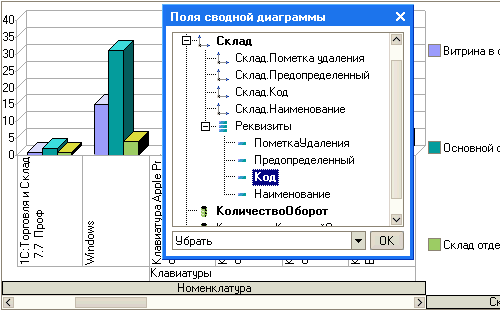
개발자는 기본 제공 언어를 사용하고 대화식으로(사용자에 의해) 데이터를 배치할 수 있기 때문에 요약 차트를 만드는 데 최소한의 노력이 필요합니다. 시스템을 자동으로.
덴드로그램
덴드로그램은 결과를 시각화하는 데 가장 일반적으로 사용되는 특수한 유형의 다이어그램입니다. 클러스터 분석. 일반적으로 덴드로그램은 일부 개체가 다른 개체 또는 개체 그룹과 얼마나 유사한지를 보여줍니다. 비교 대상은 덴드로그램의 한 축에 위치하며 다른 축은 대상 간의 거리 값을 포함합니다. 거리가 작을수록 서로 유사한 개체가 더 많습니다.

추가 정보
실시간 차트 생성 및 사용에 익숙해질 수 있습니다. 이를 위해 "판매 분석" 보고서에 데이터를 표시하기 위해 차트를 사용하여 미니 거래 시스템을 개발하는 프로세스를 보여주는 데모 "미니 거래 시스템 개발 예제"를 다운로드할 수 있습니다.
Gantt 차트("리본"이라고도 함)에는 시간 축에 있는 간격 집합이 포함되어 있으며 개체(점)별 리소스(계열) 사용을 반영합니다. 이 유형의 차트는 특정 숫자 값이 아닌 일련의 시간 간격으로 표시되는 작업, 리소스 계획, 근무 시간 및 기타 데이터의 진행 상황을 시각화하는 데 널리 사용됩니다.
일반적인 Gantt 차트에서 프로젝트의 개별 작업 및 활동은 차트의 왼쪽에 나열되고 상단에는 타임라인이 표시되며 시작부터 각 작업 및 활동의 기간은 가로 막대(리본)로 표시됩니다. 마감일까지.
유연한 데이터 프레젠테이션
Gantt 차트는 유연한 데이터 구조를 가지고 있습니다. 포인트와 시리즈는 모두 계층적 컬렉션으로, 예를 들어 프로젝트를 관련된 계층적 작업 세트로 생각할 수 있습니다.
여러 시리즈를 사용하면 휴일, 출장 및 병가와 같은 다른 데이터를 동일한 차트에 표시할 수 있습니다.
다른 차트 간격 사이에 링크를 설정하는 기능을 지원하므로 한 간격의 끝이 다음 차트 간격의 시작에 연결될 수 있습니다.
시각적 설정 및 프레젠테이션
Gantt 차트에는 모양을 사용자 지정할 수 있는 다양한 옵션이 있습니다. 시각적 수단은 글꼴, 색상, 시간 간격 표시 유형을 설정할 수 있습니다. 차트에 표시되는 각 값에 대해 설명 레이블을 설정할 수 있습니다.
사용의 용이성
Gantt 차트는 유연한 프로그래밍 방식 및 대화형 배율 설정을 제공합니다. 차트의 현재 크기에 관계없이 지정된 시간 간격(현재 데이터에 따라 자동으로 결정될 수 있음)을 표시하거나 가시 영역에 지정된 간격을 표시하는 것이 가능합니다.
마우스를 사용하여 1C:Enterprise 모드에서 차트 간격을 대화식으로 이동하고 늘리는 기능을 지원합니다.







